如今智能电视已经非常普及,在这众多的电视市场中,长虹电视凭借自身优秀的硬件配置与性能体验深得群众的青睐。现在的电视都可以接收无线网络信号,但是最近有用户反映说新买一台长虹电视,连接wifi失败,这是怎么回事呢?又该如何解决呢?下面小编一并给大家好好的说一说。

长虹电视连接wifi失败主要原因和解决方法:
1、可能是电视机和路由器的距离较远,导致电视机搜不到wifi信号,可以将路由器移近电视机,使电视机能够接收到wifi信号即可。
2、可能是路由器自身的问题导致电视机无法搜到WiFi信号,比如关闭了SSID广播;可以进入设置将SSID广播打开;或者重启一下路由器解决;必要时可以重置路由器,然后重新设置各项网络参数解决。
3、也可能是电视机的系统有问题导致搜不到WiFi信号,可以将电视机重启一下来解决;必要时可以考虑将电视机的系统还原为出厂设置状态或升级到最新版本来解决。
4、另外,电视机的硬件故障也会导致搜不到WiFi信号,如网络模块故障、天线故障、主板及其他零部件故障等,建议联系电视机的售后服务进行检修即可。
长虹电视如何连接wifi
长虹电视要想通过无线连接方式连上网络,必须确定这款长虹电视是否内置无线网卡,如果没有则需要另行购买。买到后将其插到长虹电视机的USB接口上即可,接下来执行下面的操作。
打开无线路由器WFI功能;
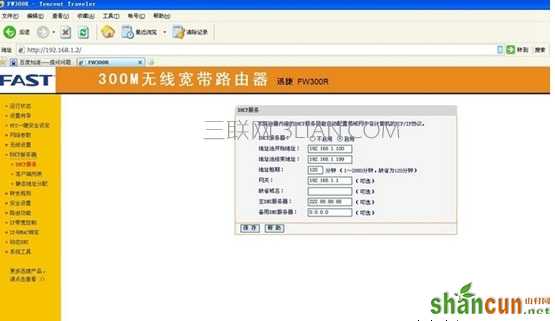
1、打开电视以后,拿起遥控器对着电视机点击遥控器右上方的工具箱按键,电视接收遥控器指令信号。

2、这时电视的画面上方出现一个可以操作的横向窗口,里面有设置、节目源、信息中心、本地媒体、网络设置、最近程序、系统信息和搜索的操作栏。
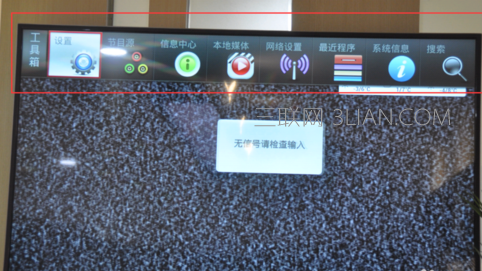
3、点击遥控器左右箭头选中:网络设置,进行网络连接的操作。

4、进入网络设置中的第一选项:网络选择,请点击左右箭头,选择:无线。
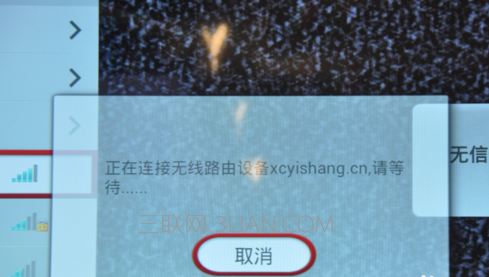
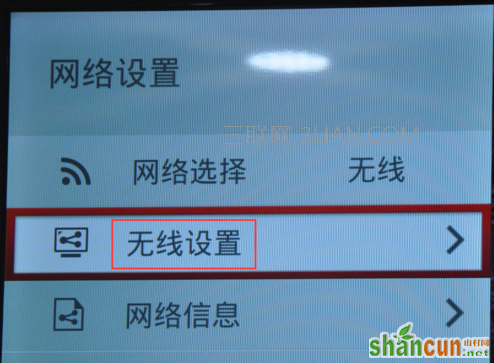
5、无线网络模式选定以后,按遥控器上下箭头按键,选中无线设置后,点击中间OK键,搜索网络
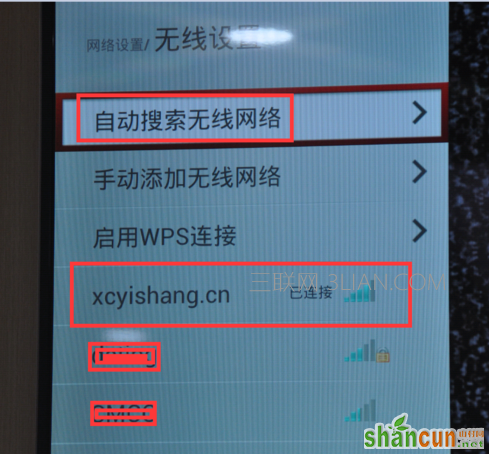

6、找到自己的wifi网络,上下箭头操作并选中后确认
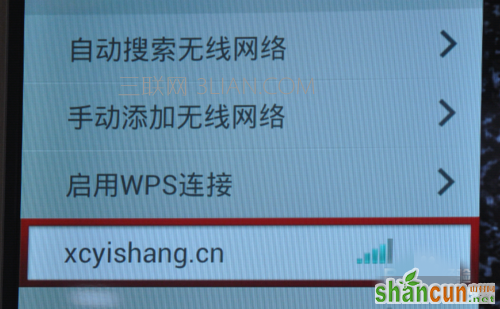
7、这时电视机屏幕出现网络正在连接的操作。
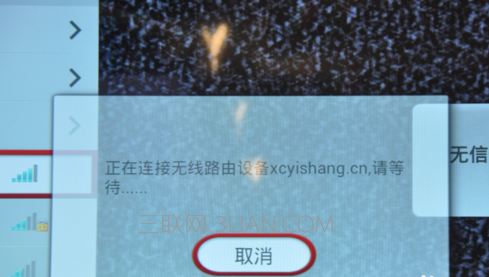
8、系统匹配完毕就已经连接上了无线网络,就可以正常使用网络浏览了,谢谢阅读。
















